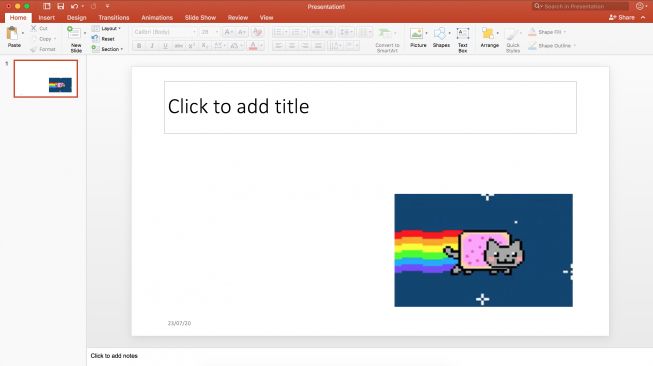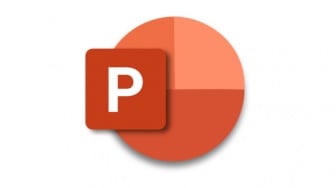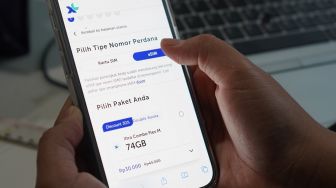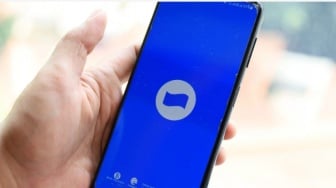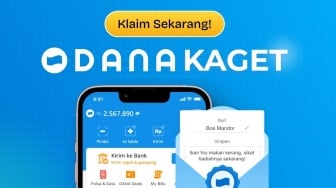Suara.com - Presentasi kamu terasa sepi dan kurang menarik? Coba tambahkan GIF ke dalamnya, dijamin jadi lebih menarik.
Microsoft PowerPoint merupakan program komputer yang dikembangkan oleh Microsoft untuk membantu penggunanya dalam membuat dan menyajikan sebuah presentasi.
Sebuah presentasi haruslah menarik agar bisa membuat penonton melirik dan ikut membaca apa yang kita sajikan.
Untuk membuat presentasi yang menarik, Microsoft PowerPoint menyediakan fitur-fitur yang memudahkan untuk menambahkan berbagai aksesoris. Selain membuat presentasi dengan warna latar yang berbeda, kamu juga bisa menambahkan gambar hingga GIF.
Menyadur dari laman resmi Microsoft, berikut cara menambahkan GIF ke Microsoft Office agar presentasi menjadi lebih menarik.
Cara Menambahkan GIF ke Microsoft PowerPoint
Kamu bisa menambahkan GIF apa saja yang disimpan dalam hard disk PC/laptop ke dalam presentasi.
Menambahkan dengan Microsoft PowerPoint for Windows
- Buka dokumen presentasi yang akan diberi GIF
- Klik slide tempat meletakkan GIF
- Klik tab Insert, klik Pictures
- Pilih file GIF yang akan dimasukkan, klik Insert atau Open
- Untuk memainkan GIF-nya, klik tab Slide Show, lalu pilih Start Slide Show kemudian klik From Current Slide
Menambahkan dengan Microsoft PowerPoint for Mac
Baca Juga: Cara Membuat Footnote di Microsoft Word untuk Mac dan Windows
- Buka dokumen presentasi yang akan diberi GIF
- Klik slide tempat meletakkan GIF
- Klik tab Insert, klik Picture lalu Picture from File
- Pilih file GIF yang akan dimasukkan, klik Insert. Pastikan filenya berakhiran .gif
- Untuk memainkan GIF-nya, klik tab Slide Show, lalu pilih Play From Current Slide.
Kamu juga bisa mencari GIF yang diinginkan langsung dari web dengan Insert Online Pictures atau Insert Clip Art. Tapi cara ini hanya bisa digunakan pada Microsoft Office yang sudah didukung fitur ini.